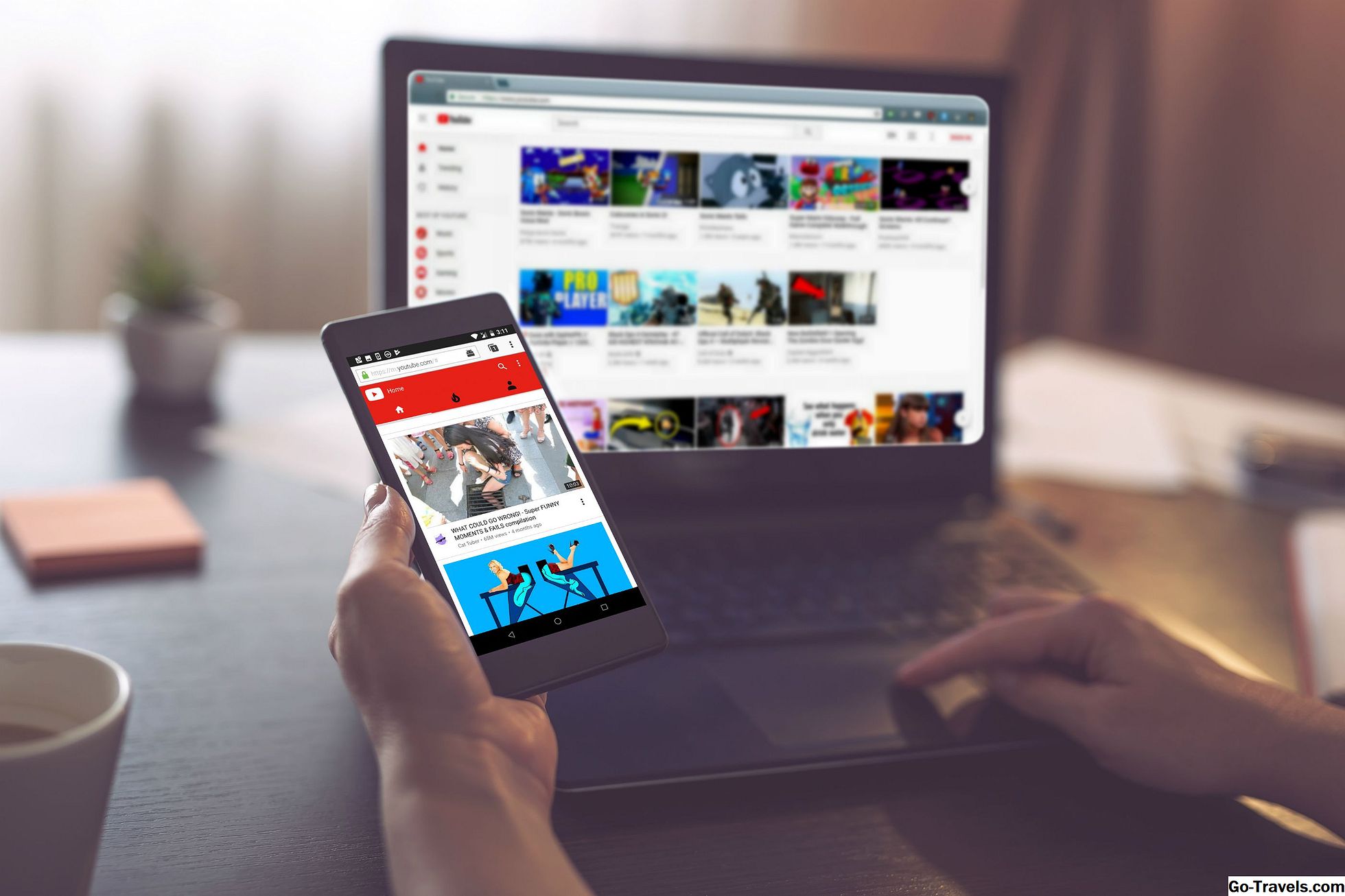수퍼 보울을 보는 것이 부분적으로 재미있는 광고에 관한 것일 수도 있지만, 대부분의 경우 광고를 좋아하지 않습니다. 우리가 DVR에서 가장 좋아하는 프로그램이 광고를 건너 뛰는 이유 중 하나입니다. 그리고 이것은 웹 페이지가 자동으로 재생되는 짜증나는 동영상, 내용을 담은 팝업 광고 및 페이지 자체가 사용할 수없고 읽을 수없는 많은 광고로 포격하는 웹의 일부분보다 결코 사실상 아닙니다. 그러나 문제를 지나치게 간단하고 쉬운 방법 : 광고 차단기가 있습니다.
광고 차단기 및 콘텐츠 작업자는 웹 브라우저에서만 작동하므로 Facebook 및 Twitter 앱에 표시된 웹 페이지를 포함하여 개별 앱에 광고가 계속 표시 될 수 있습니다. 또한 콘텐츠 차단은 iPad Air 및 iPad Mini 2 이상과 같은 최신 iPad 모델에서만 작동합니다.
먼저 iPad에 광고 차단기를 다운로드하십시오.
방정식의 가장 어려운 부분은 실제로 좋은 광고 차단기를 찾는 것입니다. 많은 광고 차단기는 유료 앱이므로 차단기에 1 달러 또는 2 달러가 청구됩니다. 눈에 잘 띄지 않는 광고가 "웹 사이트 지원"으로 차단되어 있지는 않지만 실제로 이러한 웹 사이트 중 일부 광고 수익의 감소 형태로 요금을 부과한다는 AdBlock Plus와 같은 차단기가 있습니다.
그래서 어느 것을 선택할 것인가? 목록 상단에는 1Blocker가 있습니다. 무료로 다운로드 할 수 있습니다. 광고 차단은 지속적인 노력으로, 더 이상 유지 관리되지 않는 광고 차단기는 광고 회사가 차단기 또는 새로운 광고 회사가 등장 할 때 "누출"을 일으킬 수 있습니다. 광고 차단기에 돈을 쓰지 않으면 1 년 후에도 제대로 작동하지 않는다면 혼란스럽지 않을 것입니다.
1Blocker도 매우 구성 가능합니다. 즐겨 찾는 웹 사이트를 허용하여 사이트에 광고를 허용 할 수 있으며 1Blocker는 다운로드 속도를 늦출 수있는 추적기, 소셜 미디어 링크, 댓글 섹션 및 기타 웹 사이트 영역을 차단할 수도 있습니다. 그러나 무료 버전에서는 한 번에 하나의 요소 만 차단할 수 있습니다. 광고 및 추적 위젯과 같은 여러 요소를 차단하려면 인앱 구매가 필요합니다.
Adguard는 1Blocker에 대한 확실한 대안입니다. 또한 무료이며 화이트리스트 기능이 포함되어 있습니다. 또한 광고를 차단하는 것 외에도 다른 트래커, 소셜 미디어 버튼 및 전체 페이지 배너와 같은 "귀찮은 웹 사이트 기능"을 차단할 수 있습니다.
2 달러를 지불해도 상관 없으면 Purify Blocker는 App Store에서 쉽게 최고의 유료 광고 차단기입니다. 광고, 트래커, 소셜 미디어 링크 및 댓글 섹션을 차단하고 즐겨 찾는 사이트를 허용 목록에 추가 할 수 있습니다. Purify를 사용하여 페이지의 이미지를 차단할 수 있기 때문에 페이지의로드 속도가 빨라질 수 있습니다.
다음으로 설정에서 광고 차단기 사용
이제 광고 차단기를 다운로드 했으므로 활성화해야합니다. 이것은 Safari 웹 브라우저 또는 방금 다운로드 한 응용 프로그램에서 수행 할 수있는 작업이 아닙니다. iPad의 설정 앱을 실행해야합니다.
설정에서 왼쪽 메뉴를 스크롤하여 탭합니다. 원정 여행. Safari 설정이 많이 있습니다. 당신이 찾고있는 것은 콘텐츠 차단기, Safari 설정의 일반 섹션에서 마지막 항목입니다. 그것은 바로 아래에있다. 팝업 차단.
탭한 후 콘텐츠 차단기다운로드 한 모든 광고 차단기 및 콘텐츠 차단기를 나열하는 화면으로 이동합니다. 선택한 콘텐츠 차단기 옆의 스위치를 돌리면 차단기가 Safari의 광고에 대해 작업하기 시작합니다.
광고 차단기에서 웹 사이트를 허용 목록으로 만드는 방법
대부분의 콘텐츠는 광고 때문에 웹에서 무료입니다. 특정 웹 사이트는 분명히 극단적 인 광고를하기도하지만, 눈에 잘 띄지 않는 광고를 표시하는 웹 사이트의 경우, 특히 즐겨 찾는 웹 사이트 중 하나 인 경우 웹 사이트를 "허용"하는 것이 좋습니다. 이 절차를 통해 웹 사이트는 광고 차단기에 설정된 규칙의 예외로 광고를 표시 할 수 있습니다.
웹 사이트를 허용하려면 Safari 브라우저에서 해당 작업을 활성화해야합니다. 먼저 몫 단추. 이것은 밖으로 향하고있는 화살표가있는 직사각형처럼 보이는 버튼입니다. 공유 버튼을 누르면 텍스트 메시지로 친구에게 웹 페이지의 링크를 보내거나 즐겨 찾기에 웹 사이트를 추가하는 등의 작업이있는 창이 열립니다. 아래쪽 목록을 스크롤하여 더 단추.
이 새 화면에는 광고 차단기와 관련된 작업이 포함됩니다. "1Blocker의 화이트리스트"또는 간단히 "Adguard"라고 말할 수 있습니다. 언어는 설치 한 솔루션에 따라 다릅니다. 활성화 할 작업 옆에있는 스위치를 누릅니다. 화이트리스트 기능을 정기적으로 사용한다고 생각되면 스위치 오른쪽의 세 줄에 손가락을 올려 놓고 손가락을 화면 상단으로 이동하여 목록에서 위로 이동할 수도 있습니다 . 손가락으로 움직이는 동작을 볼 수 있으므로 원하는 위치에 정확히 놓을 수 있습니다.